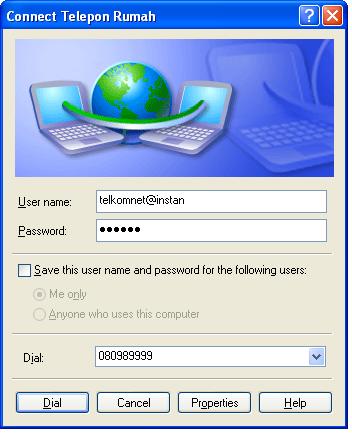Cara koneksi ke Internet juga bisa melalui telepon kabel rumah. Tapi, harus Telkomnet Instant. Cara koneksi ini lumayan mudah, cepat dan hemat.
Untuk menikmati layanan mudah, cepat dan hemat ini ada beberapa persyaratan yang musti anda penuhi terlebih dahulu, yaitu :
- Komputer PC atau Laptop yang masih berfungsi dengan baik
- Modem dial up untuk jack kabel telepon biasa internal maupun eksternal. Jangan lupa dengan driver modem jika diperlukan.
- Kabel sambungan telepon telkom yang nomernya masih aktif
- Setting dasar untuk koneksi ke server telkomnet instan
Jika semua syarat telah bisa anda penuhi maka seting pada internet connection di control panel untuk konek ke telkomnet instan adalah sebagai berikut :
- Klik tombol Start connect to seterusnya show all connections
- Create a new Connections
- Connect to the network at my workplace
- Dial Up
- Isikan dengan kalimat dibawah ini.
Username : telkomnet@instan
Password : telkom
Dial : 08909999
Setelah setting sudah seperti contoh diatas tinggal kita klik Dial. Nanti otomatis komputer anda akan konek ke telkom dan jika berhasil maka akan ada tampilah perhitungan waktu koneksi dan tombol disconnect untuk memutus hubungan internet.
Untuk mengetahui apakah daerah wilayah sekitar anda sudah dapat menikmati telkomnet instant anda dapat menghubungi atau menelpon nomor 080989999 dari pesawat telepon anda. Jika ada bunyi modem / fax seperti bunyi cicitan tikus yang kesakitan maka berarti daerah anda sudah bisa menikmati akses internet mudah, cepat, tapi koneksi belum tentu terjamin.
Warning:
Pastikan anda memutuskan koneksi / disconnect dari sambungan internet dan mencabut kabel dari komputer PC atau Laptop / Notebook anda karena beberapa kasus pulsanya jalan terus sehingga mengakibatkan kerugian fatal bisa mencapai jutaan rupiah.